
Trong các hệ điều hành Apple MacOS, có nhiều chương trình, đặc biệt là các biên tập viên của các tệp đa phương tiện và phần mềm khác cho các nhà thiết kế, nghệ sĩ và nhạc sĩ. Tuy nhiên, một số ứng dụng cụ thể, bao gồm các trò chơi, vẫn còn thiếu cho nền tảng này, tuy nhiên, có một gia đình Windows cho HĐH. Có một số cách để khởi động các chương trình gió trên Mack, mà chúng tôi muốn trình bày thêm.
Bắt đầu exe trên macos
Đương nhiên, các tệp thực thi cho "Windows" trên bản thân Poppy sẽ không hoạt động: HĐH từ Microsoft và EPLS quá khác nhau. Tuy nhiên, có thể có các tùy chọn có thể để làm việc với chúng, cụ thể là cài đặt Windows vào hệ thống thứ hai thông qua Boot Camp, sử dụng máy ảo hoặc trình giả lập rượu vang.Phương pháp 1: Cài đặt Windows qua Trại khởi động
Ban đầu, các máy tính Apple được vận hành trên các nhà chế biến của các kiến trúc RISC và MIPS, hầu như không tương thích với kiến trúc x86-64, nhưng trong mười năm, như trong Macbook và iMac, các giải pháp từ Intel được sử dụng, cho phép bạn cài đặt Windows Windows. Và sau này được hỗ trợ khá chính thức - cách đây không lâu, EPL bắt đầu nhúng vào các sản phẩm máy tính để bàn của họ Công cụ khởi động, cung cấp khả năng cài đặt hệ điều hành từ Microsoft như một hoạt động thứ hai. Một trong những tác giả của chúng tôi đã chuẩn bị hướng dẫn sử dụng, để làm quen với việc bạn có thể hơn nữa.

Bài học: Cài đặt Windows 10 trên Mac bằng Bootcamp
Tùy chọn này là giải pháp lý tưởng của nhiệm vụ ngày nay của chúng tôi: Tất cả các tính năng phần cứng của máy và tính năng phần mềm Windows đều có sẵn, cho phép bạn làm việc với tất cả các chương trình tương thích mà không gặp vấn đề gì. Tuy nhiên, phương pháp này yêu cầu khởi động lại máy tính và cũng mất dung lượng dung lượng tốt trên bộ lưu trữ.
Phương pháp 2: Máy ảo
Phương pháp sau đây để khởi chạy các tệp exe vào Mack là cài đặt máy ảo với cài đặt tiếp theo trong đó một trong các hệ thống của Microsoft. Đối với HĐH như vậy từ Apple có một số, tốt nhất trong số chúng được trình bày trong một đánh giá riêng.
Đọc thêm: Máy ảo cho MacOS
Làm việc với điều này sẽ hiển thị trên ví dụ về chương trình Desktop Parallels.
Tải xuống Parallels Desktop từ trang web chính thức
- Tải ứng dụng và cài đặt nó. Sau khi thủ tục hoàn tất, bạn sẽ cần cài đặt phiên bản Windows vào thứ Tư. Hai tùy chọn có sẵn - Tự động, thông qua chính ứng dụng, bắt đầu bằng cách nhấn nút "Cài đặt Windows". Đồng thời, phiên bản mới nhất của "hàng chục" sẽ được tải xuống.

Nhấn nút "Skip" sẽ cho phép bạn độc lập đặt phiên bản Windows mong muốn từ hình ảnh.
- Để tự động cài đặt HĐH, nhấn nút được chỉ định trong bước trước và đợi cho đến khi chương trình độc lập cài đặt và định cấu hình hệ thống.

Tùy chọn thủ công ngụ ý việc sử dụng hình ảnh thử nghiệm Microsoft miễn phí, tải ổ đĩa flash hoặc tệp ISO.
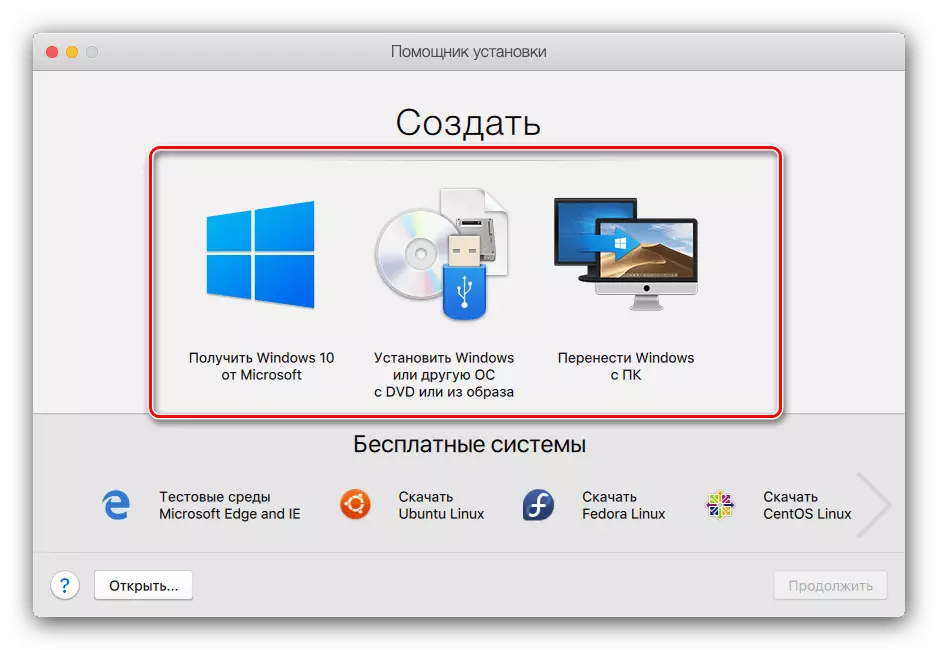
Chọn tùy chọn phù hợp với tình huống của bạn và cài đặt Windows - về mặt kỹ thuật Quy trình cài đặt không khác gì với máy tính thông thường.
Bài học: Cài đặt Windows 10 từ ổ đĩa flash
- Ở cuối quy trình, nhận thông điệp thích hợp.

Theo mặc định, phương tiện khởi động ở chế độ toàn màn hình - để giảm cửa sổ, sử dụng kết hợp Ctrl + Alt, sau đó nhấn nút Gấp trong tiêu đề cửa sổ.
- Bạn có thể sử dụng Virtual Wednesday - Parallels Desktop hỗ trợ tích hợp hệ điều hành chính và của HĐH, để tệp EXE để mở là đủ chỉ để kéo vào không gian ứng dụng. Các thao tác thêm với tệp này không khác gì với những thứ cho Windows đầy đủ.

Chúng tôi sẽ nói về các tính năng bổ sung của Parallels Desktop trong một vật liệu riêng biệt.

Parallels Desktop là một trong những giải pháp mạnh nhất, nhưng ứng dụng mở rộng trên cơ sở phí và phiên bản đầy đủ rất tốn kém. May mắn thay, anh ta có những lựa chọn thay thế miễn phí, mặc dù không giàu có về chức năng. Tuy nhiên, đáng để lưu ý rằng môi trường ảo có thể hoạt động không chính xác hoặc không hoạt động gì cả trên "Khakintoshai".
Phương pháp 3: Rượu
Người dùng hệ thống trên nhân Linux được biết đến với chương trình rượu vang, đó là một phần mềm "Layer" để làm việc các ứng dụng Windows trên HĐH với Lõi UNIX. Tuy nhiên, có một phiên bản của phần mềm này cho MacOS, tuy nhiên, cần lưu ý rằng nó chưa đủ khả năng với việc viết mới nhất để viết một bài phát phát hành 10,15 Catalina.
Tải mẫu rượu từ trang web chính thức
- Đối với ứng dụng ổn định, chúng tôi khuyên bạn nên tải xuống bản phát hành ổn định.

Bạn cũng sẽ cần tải xuống thành phần phần mềm có tên là XQuartZ - không có khung này Vine không hoạt động.
Tải xuống phiên bản mới nhất của XQuartZ
- Sau khi tải xuống, cài đặt cả hai thành phần bắt buộc - XQuartZ đầu tiên.

Tiếp theo cài đặt rượu vang.
- Sau khi cài đặt hoàn tất, hãy truy cập vị trí của tệp exe. Như bạn có thể thay thế, biểu tượng của nó hiện có chế độ xem các biểu tượng WEINE - Điều này có nghĩa là ứng dụng được liên kết với người dịch.
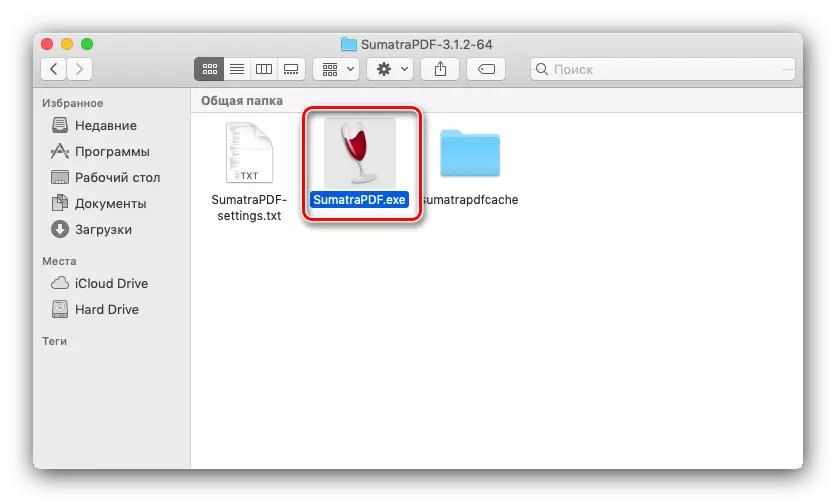
Để bắt đầu tập tin thực thi, bây giờ nó đã đủ để nhấp vào nó bằng chuột.
- Khi bạn lần đầu tiên bắt đầu chương trình, bạn sẽ bắt đầu cập nhật cấu hình, đợi nó.

Nếu một thông báo xuất hiện trong quá trình cần cài đặt các thành phần bổ sung, hãy đồng ý với mỗi thành phần.
- Sau một thời gian ngắn, chương trình sẽ được đưa ra và sẵn sàng để sử dụng.




Rượu cho toàn bộ các tham số là một giải pháp tốt cho nhiệm vụ ngày nay của chúng ta, tuy nhiên, những thiếu sót dưới dạng các vấn đề tương thích can thiệp vào đó là lý tưởng.
Sự kết luận
Điều này kết thúc hướng dẫn của chúng tôi để khởi chạy các tệp exe trong hệ điều hành MacOS. Tóm lại, chúng tôi lưu ý rằng khả năng tương thích tối ưu trong gói tương thích sẽ cài đặt Windows qua Boot Camp, trong khi Wine dẫn bằng cách dễ vận hành và phiên bản với máy ảo chiếm vị trí trung gian giữa hai.
